电脑版印象笔记新建笔记本的方法
时间:2022-09-08 15:38:01作者:极光下载站人气:184
很多小伙伴在使用印象笔记的时候都会发现在左侧列表中,不仅有全部笔记选项,还有笔记本选项。笔记本这个功能是为了让我们将同一类型的笔记放在一起,方便我们进行笔记查看而设置的,有点小伙伴不知道该如何新建自己需要的笔记本,其实很简单,我们只需要打开印象笔记,然后在页面左侧找到更多新建选项,点击之后就能在列表中看到“笔记本”选项,点击该选项,然后在弹框中输入笔记本名称,最后点击确定即可。有的小伙伴可能不清楚具体的操作方法,接下来小编就来和大家分享一下电脑版印象笔记新建笔记本的方法。
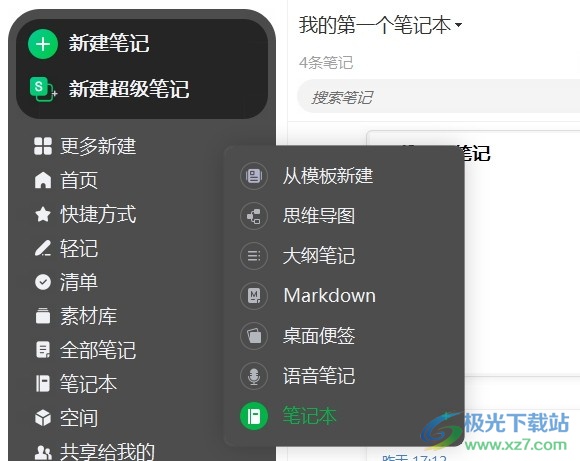
方法步骤
1、第一步,我们先点击打开电脑上的印象笔记,然后在页面左侧找到并点击“更多新建”选项,点击打开
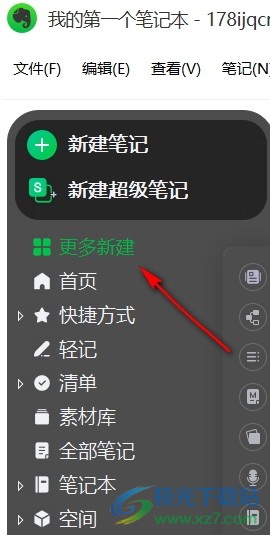
2、第二步,打开更多新建选项之后,我们在下拉列表中找到最后一个“笔记本”选项
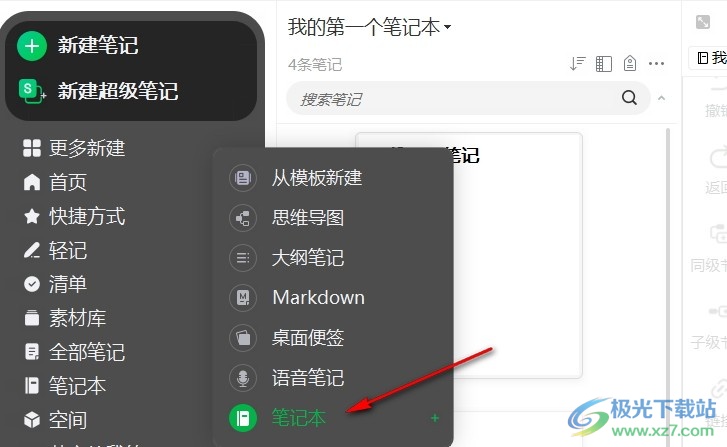
3、第三步,我们在新建笔记本页面中,先给笔记本进行命名,再点击确定即可
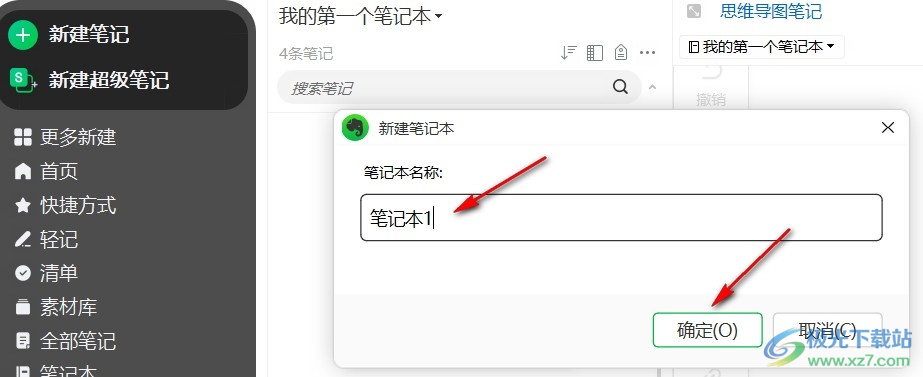
4、第四步,我们在新建的笔记本中点击页面左侧的新建笔记,然后在新笔记页面内进行编辑即可
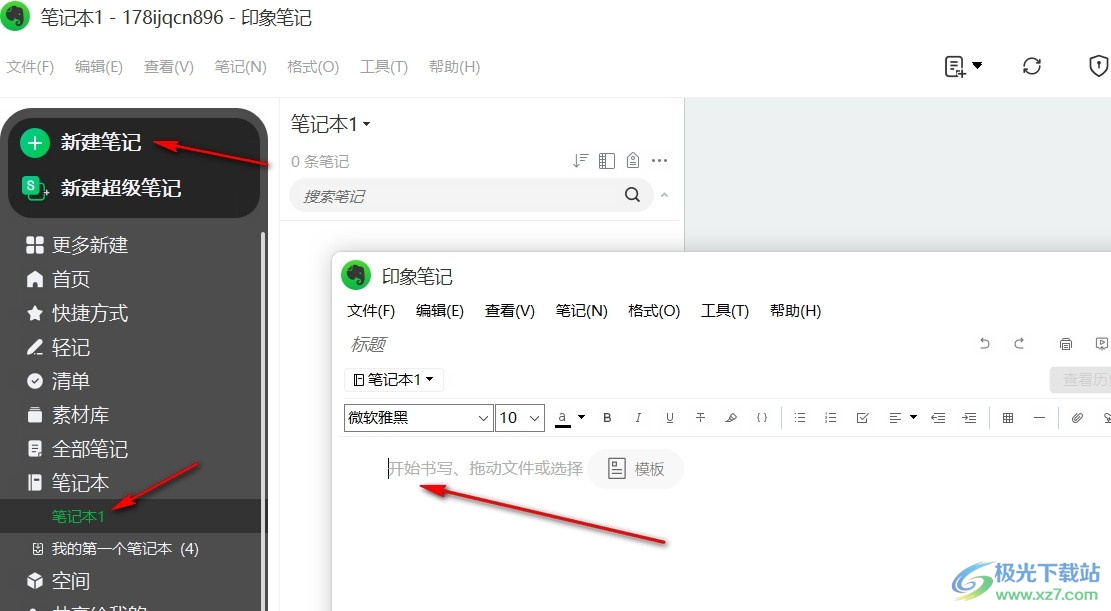
以上就是小编整理总结出的关于电脑版印象笔记新建笔记本的方法,我们进入印象笔记页面,点击页面左侧的“更多新建”选项,然后在右侧列表中选择“笔记本”选项,点击之后输入自己想要笔记本名称,最后在新建的笔记本页面中点击页面左上角的新建笔记即可,感兴趣的小伙伴快去试试吧。
标签印象笔记新建笔记本,印象笔记
相关推荐
相关下载
热门阅览
- 1百度网盘分享密码暴力破解方法,怎么破解百度网盘加密链接
- 2keyshot6破解安装步骤-keyshot6破解安装教程
- 3apktool手机版使用教程-apktool使用方法
- 4mac版steam怎么设置中文 steam mac版设置中文教程
- 5抖音推荐怎么设置页面?抖音推荐界面重新设置教程
- 6电脑怎么开启VT 如何开启VT的详细教程!
- 7掌上英雄联盟怎么注销账号?掌上英雄联盟怎么退出登录
- 8rar文件怎么打开?如何打开rar格式文件
- 9掌上wegame怎么查别人战绩?掌上wegame怎么看别人英雄联盟战绩
- 10qq邮箱格式怎么写?qq邮箱格式是什么样的以及注册英文邮箱的方法
- 11怎么安装会声会影x7?会声会影x7安装教程
- 12Word文档中轻松实现两行对齐?word文档两行文字怎么对齐?

网友评论